问题一
Q:请问自动发现如何配置?
A:在Zabbix中配置自动发现,可以使用以下步骤:
-
登录到Zabbix的Web界面。
-
确保您具有管理员或具有适当权限的用户角色。
-
导航到“配置”菜单,然后选择“自动发现”。
-
点击“创建自动发现”按钮。
-
在“名称”字段中,输入自动发现规则的名称。
-
在“新发现设备”字段中,选择要在自动发现过程中创建设备的方式。您可以选择使用主机名称、SNMP OID、IP范围或其他选项。
-
配置其他自动发现规则选项,如检测间隔、SNMP配置(如果适用)、IP范围等。
-
在“过滤器”部分,您可以设置条件来筛选自动发现的设备。例如,可以使用IP地址、SNMP OID、系统名称等属性进行过滤。
-
在“操作”部分,您可以定义自动发现后执行的操作。例如,可以自动添加主机、触发动作、通知等。
-
点击“添加”按钮保存自动发现规则。
-
在自动发现规则页面,启用该规则,并确保触发器、动作和其他相关配置已正确设置。
-
Zabbix将根据您的配置定期执行自动发现,并根据规则创建新的设备或执行其他操作。
Q:键值写什么?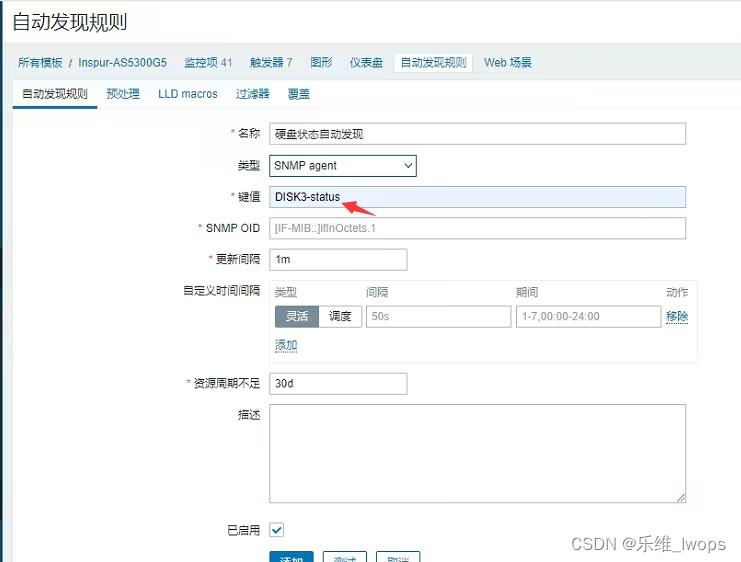
A:配置自动发现键值时,可以使用占位符来表示动态的值,以便在实际执行数据收集时被替换为实际的值。
以下是一些常见的自动发现键值配置示例:
SNMP自动发现键值:
获取SNMP设备的CPU利用率:snmp.get[{#SNMPINDEX},]
获取SNMP设备的接口状态:snmp.get[{#SNMPINDEX},ifOperStatus.{#SNMPVALUE}]
获取SNMP设备的内存使用率:snmp.get[{#SNMPINDEX},,]
在上述示例中,{#SNMPINDEX}和{#SNMPVALUE}是占位符,它们会在实际执行数据收集时被替换为相应的值。
问题二
Q:创建监控项原型的时候报错,是什么问题?
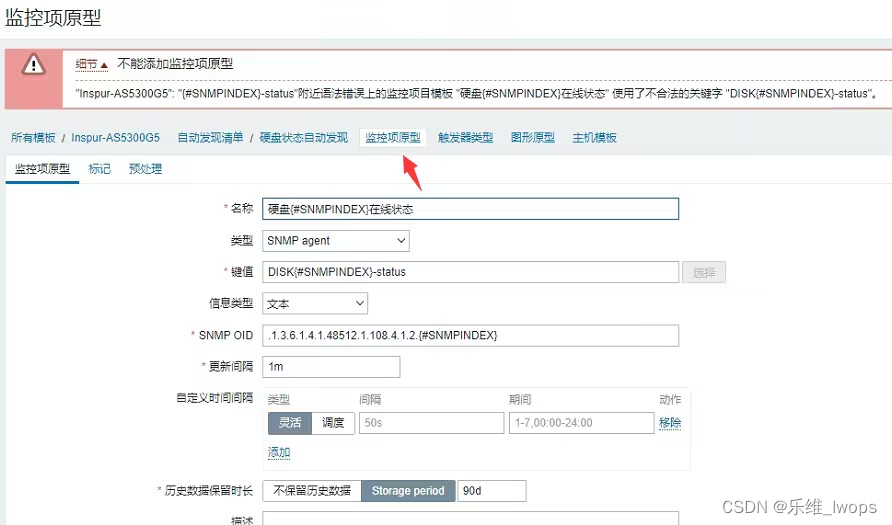
A:自动发现规则名称和键值不用带 {#SNMPINDEX},监控项原型需要。
Q:自动发现规则名称已经配置好了,监控项原型如何做呢?

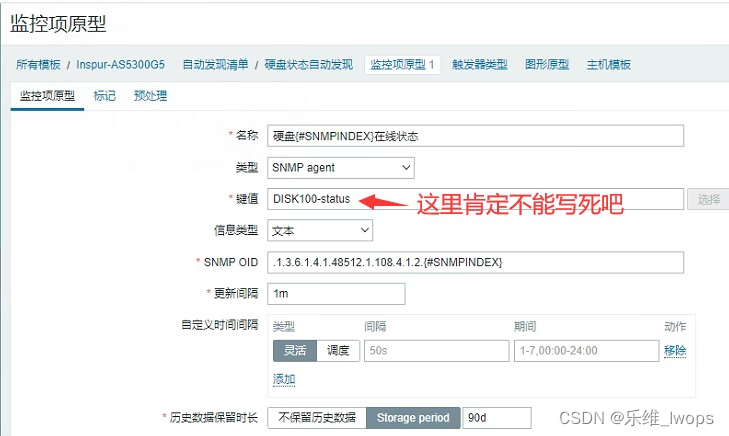
A:监控项原型就是你刚才地方配置方式。
Q:保存失败,不加可以保存。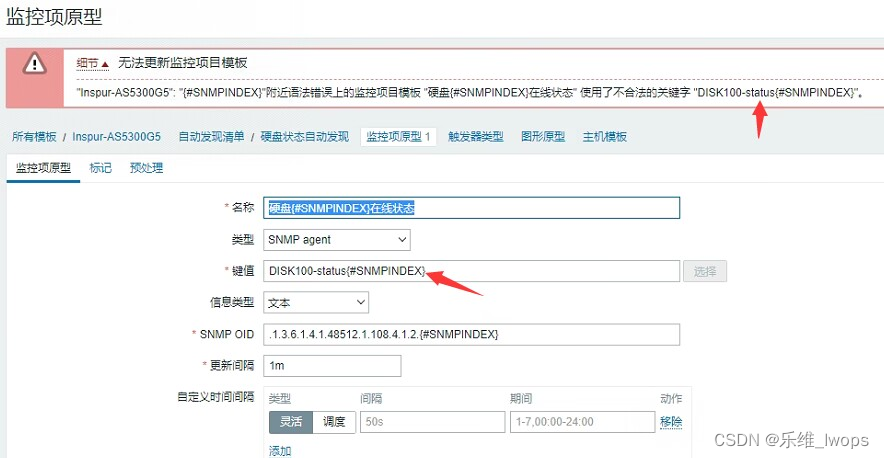
Q:可以了,就是把获取到的值用变量去存。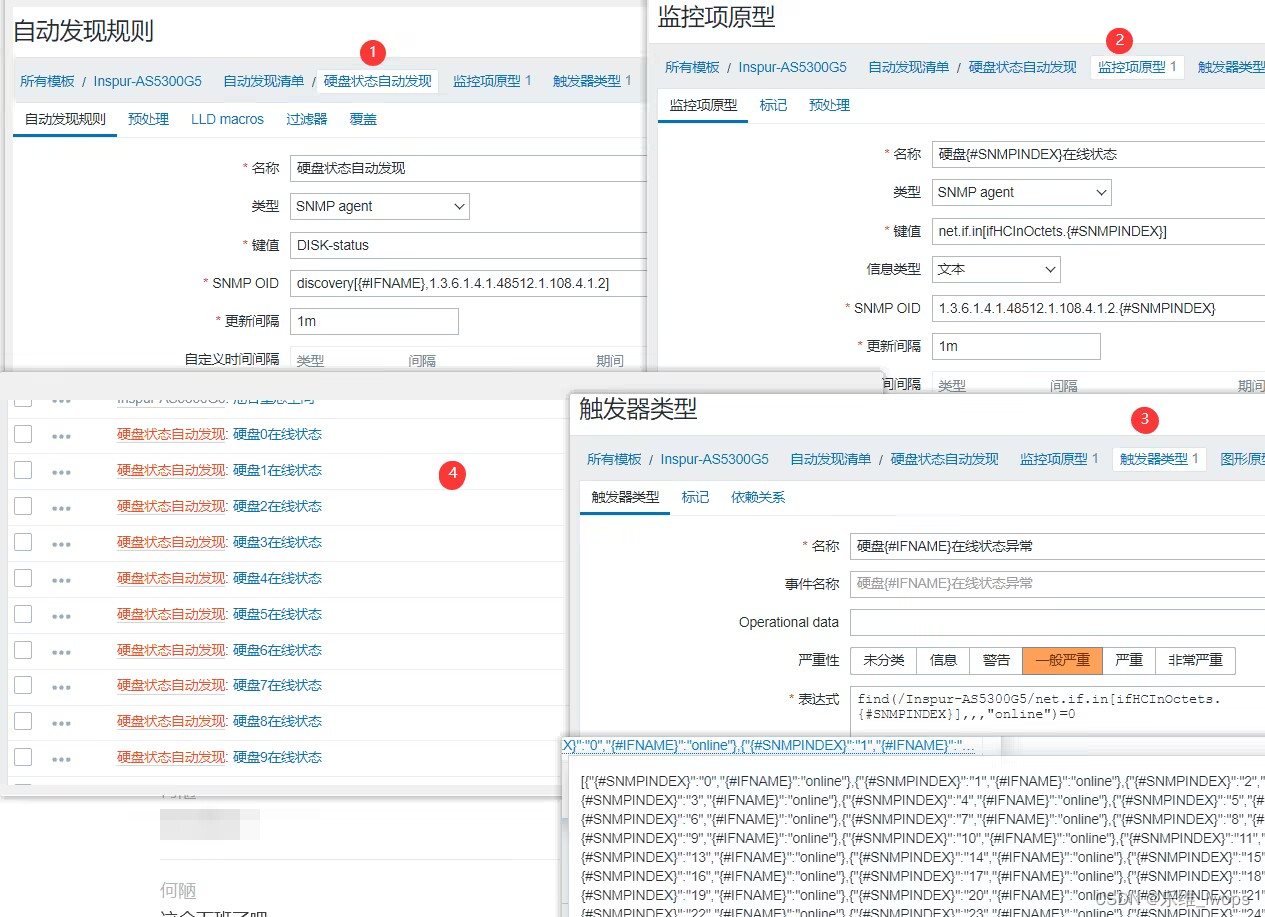
问题三
Q:zabbix告警收敛应该怎么去做?
A:可以考虑的方法来实现告警收敛:
-
合并重复的告警:在触发告警时,可以检查之前是否已经发送了相同的告警通知。如果是,则可以选择不再发送重复的通知,或者将重复通知合并为一条。
-
设置告警延迟:可以设置一个延迟时间,在该时间段内,如果同一个问题持续存在,只发送一次告警通知。这样可以避免在短时间内多次触发相同的告警。
-
告警升级:可以定义告警规则,当同一个问题连续触发一定次数后,才发送告警通知。这样可以避免短暂的问题导致频繁的告警。
-
告警屏蔽和静默时间:对于某些不需要立即处理的告警,可以设置屏蔽规则或静默时间,以阻止告警通知的发送。在这段时间内,告警通知将被暂时忽略。
-
告警分级:对不同级别的告警设定不同的处理方式和通知频率。例如,将临界级别的告警通知发送给相关的负责人,而将警告级别的告警通知发送给团队。
Q:老师,那第一种和第二种方式,怎么去实现呢?
A:
-
合并重复的告警:
-
在Zabbix的动作(Actions)配置中,可以选择启用“重复间隔”(Recovery operations)选项。
-
设置一个适当的时间间隔,即在该时间段内,如果同一个问题持续存在,只发送一次告警通知。
-
这样可以避免在短时间内多次触发相同的告警。
-
可以根据具体需求和情况,调整这个时间间隔。
-
-
设置告警延迟:
-
在Zabbix的触发器(Triggers)配置中,可以设置触发器的“告警延迟”(Trigger severity)。
-
告警延迟表示在触发告警后,将在一定时间内暂时不发送告警通知,以避免短时间内多次触发相同的告警。
-
可以根据具体需求和情况,设置适当的告警延迟时间。
-
Q:我这里面好像没有这个选项,版本是5.0的。
A:可以使用"发送消息"和"远程命令"这两种操作类型来实现一些自定义的告警收敛逻辑。以下是一种可能的实现方式:
-
使用"发送消息"操作类型:
-
在操作配置中,选择"发送消息"作为操作类型。
-
在消息内容中,定义您希望发送的告警通知内容。
-
在触发条件中,设置触发器的条件,满足条件时将执行发送消息操作。
-
这样可以通过发送消息来通知相关人员,告知他们发生了告警事件。
-
-
使用"远程命令"操作类型:
-
在操作配置中,选择"远程命令"作为操作类型。
-
在命令参数中,定义您希望执行的自定义脚本或命令。
-
在触发条件中,设置触发器的条件,满足条件时将执行远程命令操作。
-
这样可以通过执行自定义脚本或命令来处理告警收敛逻辑。
-
Q:发送消息那里,我全都改过,都不行,那个自定义消息我是在报警媒介那里设置的,这个应该没啥影响,第二种,远程命令,我监控磁盘、内存什么的,这种远程命令怎么写?
A:可以定义动作-操作的持续时间,持续了多久发送告警。
Q:老师,我是在触发器这里设置了时间段,我之前设置了十分钟,只要在这个十分钟以内,触发了就会告警,然后就一直发送消息给钉钉,一次性可以发几十条,我总共就三个监控项,发的都是重复的,我就想解决它。
A:可以使用"发送消息"和"远程命令"这两种操作类型来实现一些自定义的告警收敛逻辑。以下是一种可能的实现方式:
-
使用"发送消息"操作类型:
-
在操作配置中,选择"发送消息"作为操作类型。
-
在消息内容中,定义您希望发送的告警通知内容。
-
在触发条件中,设置触发器的条件,满足条件时将执行发送消息操作。
-
这样可以通过发送消息来通知相关人员,告知他们发生了告警事件。
-
-
使用"远程命令"操作类型:
-
在操作配置中,选择"远程命令"作为操作类型。
-
在命令参数中,定义您希望执行的自定义脚本或命令。
-
在触发条件中,设置触发器的条件,满足条件时将执行远程命令操作。
-
这样可以通过执行自定义脚本或命令来处理告警收敛逻辑。
-
Q:发送消息那里,我全都改过,都不行,那个自定义消息我是在报警媒介那里设置的,这个应该没啥影响,第二种,远程命令,我监控磁盘、内存什么的,这种远程命令怎么写?
A:可以定义动作-操作的持续时间,持续了多久发送告警。
Q:老师,我是在触发器这里设置了时间段,我之前设置了十分钟,只要在这个十分钟以内,触发了就会告警,然后就一直发送消息给钉钉,一次性可以发几十条,我总共就三个监控项,发的都是重复的,我就想解决它。
Q:触发器绑定的监控项的采集间隔是多少?
A:100000代表10点,100100代表10点01分,触发器表达式的值这里配置的是小于等于70。
问题四
Q:有zabbix监控tomcat的教程吗?使用zabbix自带模版。
A:https://www.cnblogs.com/yangzhaon/p/12102794.html
问题五
Q:Zabbix 6.0.10 centos7系统 zabbix调用脚本超时,本地可以执行,是什么问题?
A:
可以尝试以下解决方法:
-
检查脚本路径和权限:确认脚本路径是否正确,并确保脚本具有执行权限。
-
增加脚本执行的超时时间:您可以在Zabbix服务器或代理的配置文件中增加执行脚本的超时时间。对于Zabbix服务器,可以在zabbix_server.conf文件中添加或修改Timeout参数;对于Zabbix代理,可以在zabbix_agentd.conf文件中添加或修改Timeout参数。
-
优化脚本:如果脚本执行时间过长,可以考虑优化脚本逻辑,减少执行时间。
-
检查网络和系统延迟:确保网络连接和系统负载正常,可以尝试增加脚本执行的超时时间或采取其他措施来解决延迟问题。
问题六
Q:想使用zabbix 4.2.3利用grafana搭建可视化系统,请问题基于zabbix 4.2.3 应该使用哪个版本的grafana和flowcharting?
A:
Grafana版本:Zabbix 4.2.3与Grafana 6.x系列兼容性良好。您可以使用Grafana 6.7.x或6.8.x版本,这些版本已被广泛测试并与Zabbix 4.2.3兼容。
Flowcharting插件版本:在Grafana中创建流程图可视化可以使用Flowcharting插件。根据Zabbix官方文档,Zabbix 4.2.x版本与Flowcharting插件2.0.0版兼容。因此,您可以使用Flowcharting 2.0.0版本来创建流程图可视化。
更多zabbix技术问题,可以持续关注乐维社区